如何禁用图片自动压缩? Win11关闭图片自动压缩功能的技巧
时间:2025-02-15 23:45:55 206浏览 收藏
哈喽!今天心血来潮给大家带来了《如何禁用图片自动压缩? Win11关闭图片自动压缩功能的技巧》,想必大家应该对文章都不陌生吧,那么阅读本文就都不会很困难,以下内容主要涉及到,若是你正在学习文章,千万别错过这篇文章~希望能帮助到你!
Win11系统壁纸自动压缩功能关闭方法详解
Win11系统在使用图片作为壁纸或幻灯片时,会自动压缩图片以节省内存,这可能会影响图片显示效果。 如果您希望关闭此功能,请按照以下步骤操作:
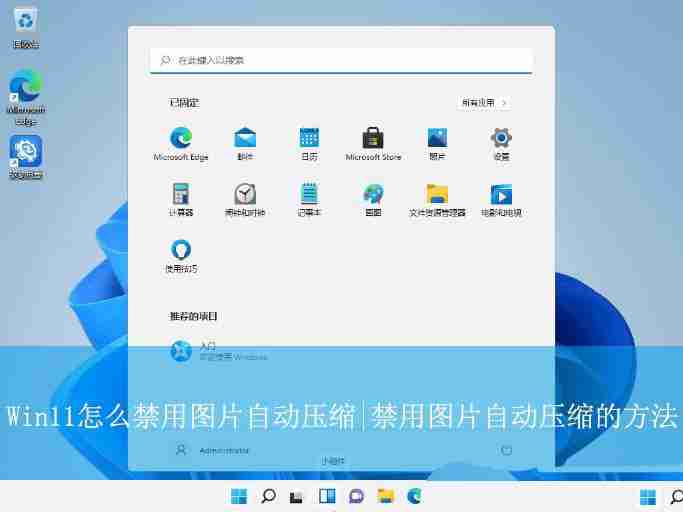
步骤:
- 按下“Win+R”组合键打开运行窗口,输入“
regedit”并点击“确定”打开注册表编辑器。
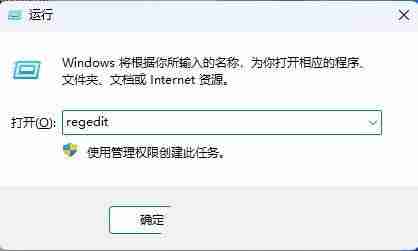
- 在注册表编辑器中,依次展开以下路径:
HKEY_CURRENT_USER\Control Panel\Desktop
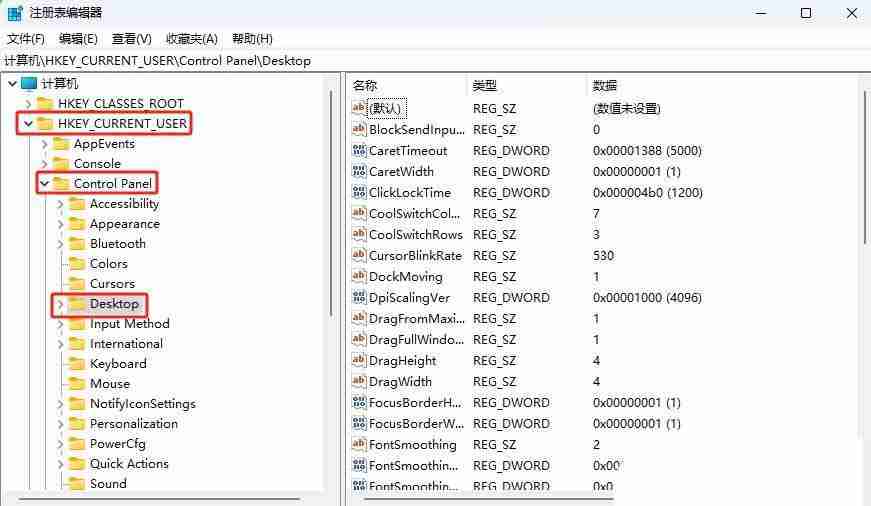
- 在右侧窗口空白处,右键点击,选择“新建”-“DWORD(32位)值”,并将其命名为“JPEGImportQuality”。
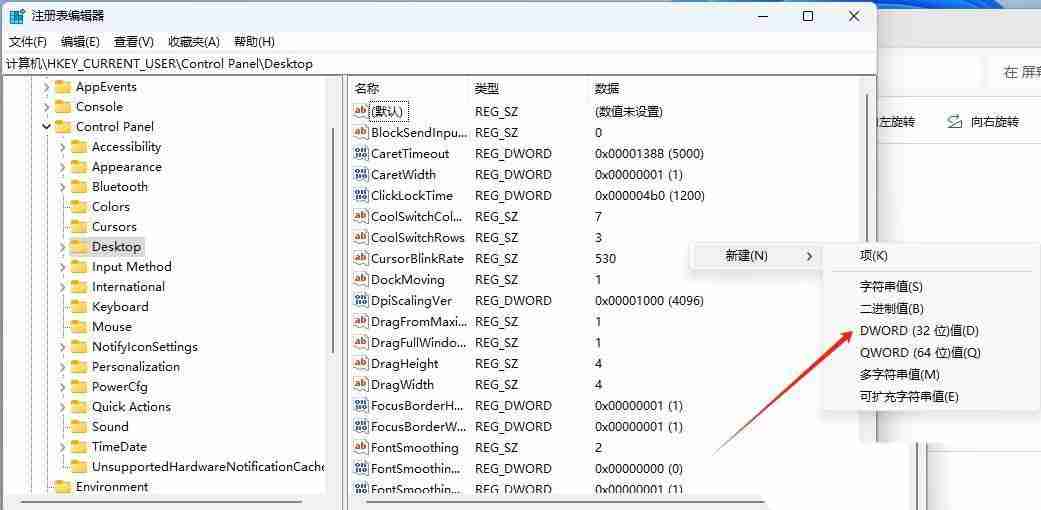
- 双击新创建的“JPEGImportQuality”值,在“数值数据”中输入“100”,然后点击“确定”。
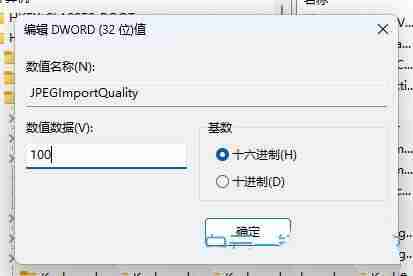
完成以上步骤后,重启电脑即可生效。 此设置将阻止Win11系统自动压缩JPEG格式的壁纸图片。
今天关于《如何禁用图片自动压缩? Win11关闭图片自动压缩功能的技巧》的内容介绍就到此结束,如果有什么疑问或者建议,可以在golang学习网公众号下多多回复交流;文中若有不正之处,也希望回复留言以告知!
相关阅读
更多>
-
501 收藏
-
501 收藏
-
501 收藏
-
501 收藏
-
501 收藏
最新阅读
更多>
-
411 收藏
-
255 收藏
-
253 收藏
-
200 收藏
-
257 收藏
-
412 收藏
-
178 收藏
-
464 收藏
-
433 收藏
-
456 收藏
-
172 收藏
-
234 收藏
课程推荐
更多>
-

- 前端进阶之JavaScript设计模式
- 设计模式是开发人员在软件开发过程中面临一般问题时的解决方案,代表了最佳的实践。本课程的主打内容包括JS常见设计模式以及具体应用场景,打造一站式知识长龙服务,适合有JS基础的同学学习。
- 立即学习 543次学习
-

- GO语言核心编程课程
- 本课程采用真实案例,全面具体可落地,从理论到实践,一步一步将GO核心编程技术、编程思想、底层实现融会贯通,使学习者贴近时代脉搏,做IT互联网时代的弄潮儿。
- 立即学习 516次学习
-

- 简单聊聊mysql8与网络通信
- 如有问题加微信:Le-studyg;在课程中,我们将首先介绍MySQL8的新特性,包括性能优化、安全增强、新数据类型等,帮助学生快速熟悉MySQL8的最新功能。接着,我们将深入解析MySQL的网络通信机制,包括协议、连接管理、数据传输等,让
- 立即学习 500次学习
-

- JavaScript正则表达式基础与实战
- 在任何一门编程语言中,正则表达式,都是一项重要的知识,它提供了高效的字符串匹配与捕获机制,可以极大的简化程序设计。
- 立即学习 487次学习
-

- 从零制作响应式网站—Grid布局
- 本系列教程将展示从零制作一个假想的网络科技公司官网,分为导航,轮播,关于我们,成功案例,服务流程,团队介绍,数据部分,公司动态,底部信息等内容区块。网站整体采用CSSGrid布局,支持响应式,有流畅过渡和展现动画。
- 立即学习 485次学习
